Was ist USB Selective Suspend in Windows?

Erst vor ein paar Tagen erhielt ich eine E-Mail von einemgroovyReader, der mich nach USB Selective Suspend gefragt hat. Dieser Windows-Benutzer wollte wissen, ob es sinnvoll ist, die Option in den erweiterten Energieeinstellungen in der Windows-Systemsteuerung aktiviert zu lassen oder zu deaktivieren. Die Antwort auf diese Frage erwies sich als interessant genug. Hier ist eine ausführliche Erklärung für alle, da diese Funktion in Windows 7 und Windows 8 gleichermaßen verfügbar ist.
Selektive Unterbrechung erklärt
Was ist USB Selective Suspend? Einfach ausgedrückt ist es sehr ähnlich, wenn Sie Ihren Laptop / PC / Telefon / Tablet in den Ruhezustand versetzen. Anstatt zu bleiben oder vollständig auszuschalten, kann das Betriebssystem einen einzelnen USB-Anschluss durch selektives Anhalten in den Energiesparmodus versetzen. Anders als bei Geräten wird dies bei USB-Ports jedoch als Suspended-Status und nicht als Ruhezustand bezeichnet. Mit dieser Einstellung soll der Gesamtstromverbrauch gesenkt werden, und dies erfolgt nicht nur auf USB-Ebene. Wenn ein Gerät über USB angeschlossen ist und der Port nicht gesperrt ist, wird ein Zeitplan für die Datenübertragung über diesen Port aktiv in den physischen Speicher des Systems übernommen. Dies führt ferner zu einem Stromverbrauchsproblem, da direkte Speicherzugriffsübertragungen, die mit dem Scheduler durchgeführt werden, die CPU daran hindern können, in einen Stromsparmodus zu wechseln.
Beachten Sie, dass dies im Allgemeinen nur funktioniert, wenn Windows über die richtigen Treiber für Geräte verfügt, die über die USB-Verbindung angeschlossen sind.
Schalte ich es ein oder aus?
Behalte es aktiviert! Diese Einstellung spart viel Strom! Sie möchten diese Einstellung nur dann nicht aktivieren, wenn Sie ein USB-Gerät verwenden, das jederzeit die volle Leistung benötigt und nicht über die erforderlichen Treiber verfügt, um diese Informationen ordnungsgemäß an Windows weiterzuleiten.
Wo ist die Einstellung?
Um die USB Select Suspend-Einstellung zu finden, müssen Sie die Systemsteuerung öffnen und zu Folgendem navigieren:
- SystemsteuerungSystem- und SecurityPower-OptionenPlaneinstellungen bearbeiten
Und dann klicken Sie auf die blaue Linie mit dem Titel "Ändern Sie die erweiterten Energieeinstellungen. "Und hier finden Sie unter" USB-Einstellungen "die Option" Selektives Anhalten ". Es gibt nur zwei Optionen:" Aktiviert "(Standardeinstellung) oder" Deaktiviert ".
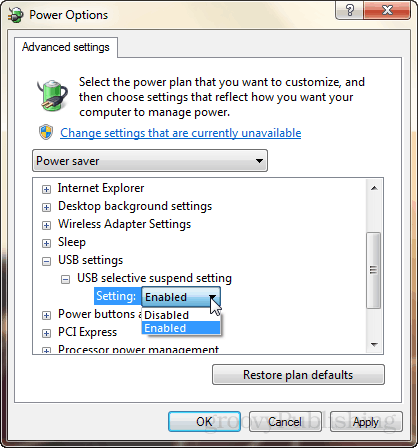
Benötigen Sie genauere Informationen?
Entwicklerinformationen finden Sie in der offiziellen Microsoft-Dokumentation.










Hinterlasse einen Kommentar